はじめに
MariaDBは、オープンソースで完全に互換性のあるリレーショナルデータベース管理システムです。フォールトトレランス、速度、スケーラビリティにより、MySQLの代わりとして一般的に使用されています。
このチュートリアルでは、最新バージョンのMariaDBをUbuntu18.04にインストールする方法を学習します。
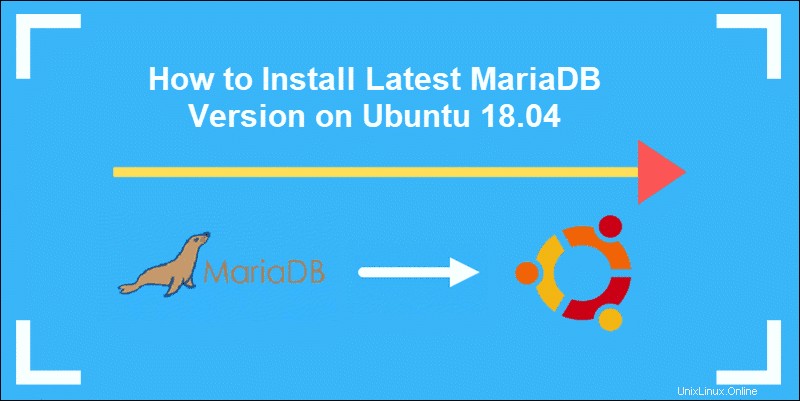
前提条件
- コマンドライン/ターミナルウィンドウ
- sudoのユーザーアカウント 特権
- apt パッケージマネージャー、デフォルトで含まれています
リポジトリからUbuntu18.04に最新のMariaDBバージョンをインストールする
MariaDBを公式リポジトリから直接インストールする場合、インストールするバージョンを選択するオプションがあります。以下のガイドは、 MariaDB 10.4のインストールに焦点を当てています 、利用可能な最新バージョン。
ステップ1:MariaDBリポジトリを追加する
- MariaDBなどの独立したソースからソフトウェアをインストールする前に、リポジトリをより効率的に管理するのに役立つパッケージを追加します。
sudo apt-get install software-properties-common- 次のコマンドを使用して、MariaDBGPGキーをインポートします。
sudo apt-key adv --recv-keys --keyserver hkp://keyserver.ubuntu.com:80 0xF1656F24C74CD1D8- MariaDB aptリポジトリを追加します:
sudo add-apt-repository 'deb [arch=amd64,arm64,ppc64el]http://nyc2.mirrors.digitalocean.com/mariadb/repo/10.4/ubuntu/ bionic main'ステップ2:MariaDBをインストールする
- パッケージリストを更新します:
sudo apt update- MariaDBパッケージをインストールします:
sudo apt install mariadb-server mariadb-client -yMariaDBサービスは自動的に開始されます。
- データベースがアクティブで実行されていることを確認するには、次のコマンドを使用します:
sudo systemctl status mariadbこれは期待される出力の例です:
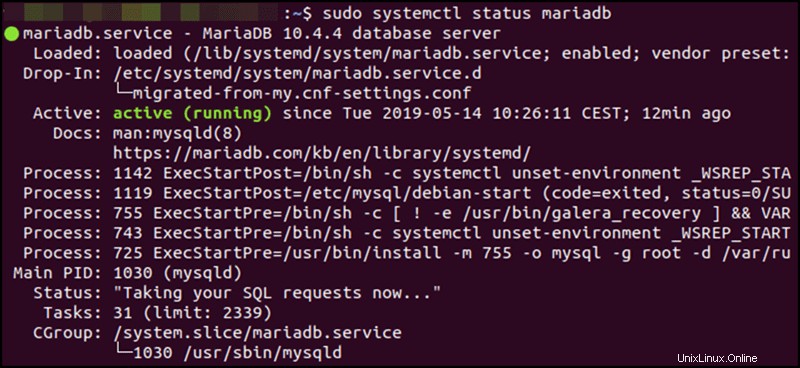
- MariaDBサーバーのバージョンを確認します:
mysql -Vターミナルには、現在インストールされているバージョンの詳細な説明が表示されます:
mysql Ver 15.1 Distrib 10.4.4-MariaDB, for debian-linux-gnu (x86_64) using readline 5.2ステップ3:MariaDBを保護する
セキュリティレベルとアクセス権を定義するには、次のコマンドを実行します。
sudo mysql_secure_installationこれで、「root」ユーザーパスワードを定義したり、MariaDBユーザーアカウントを作成したりすることができます。
さらに、一連の質問は、セキュリティ設定を微調整するのに役立ちます。すべての質問に「はい」(Y)と答えることをお勧めします。これらの簡単な説明は、十分な情報に基づいた決定を下すのに役立ちます。
- ルートパスワードを設定しますか? – ルートデータベースのパスワードを作成できます。
- 匿名ユーザーを削除しますか? – MariaDBには、テストのみを目的とした匿名ユーザーがいます。本番環境に移行する前に、デフォルトの匿名ユーザーを削除してください。すぐにセキュリティ上の責任になる可能性があるため。
- rootログインをリモートで禁止しますか? – ローカルマシンへの「root」ユーザーアクセスを制限します。これにより、リモートログインの可能性が防止されます。
- テストデータベースを削除してアクセスしますか? – MariaDBには、テストのみを目的としたデフォルトのデータベースがあります。公開されているため、本番環境に移動する前に削除してください。
- 特権テーブルを今すぐリロードしますか? – 特権テーブルをリロードして、行われたすべての変更がすぐに有効になるようにします
コマンドラインからMariaDBに接続する方法
コマンドラインからMariaDBに接続するには、次のコマンドを入力します。
mysql -u root -p前に定義したパスワードを使用すると、次の画面が表示されます。
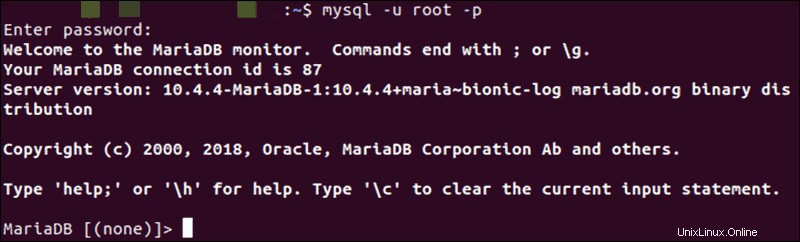
これで、MariaDBモニターにアクセスできるようになります。
ターミナルの制御を再び取得するには:
exit;または、次を使用します:
\q